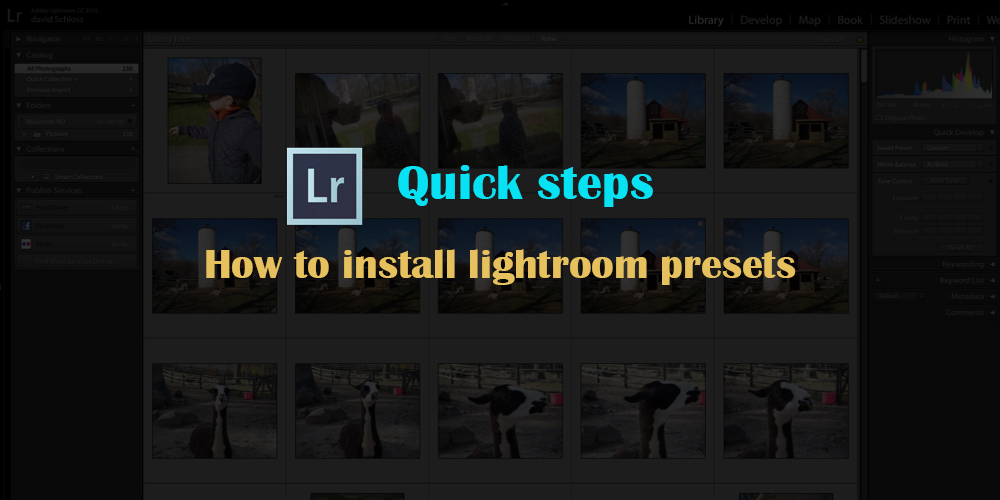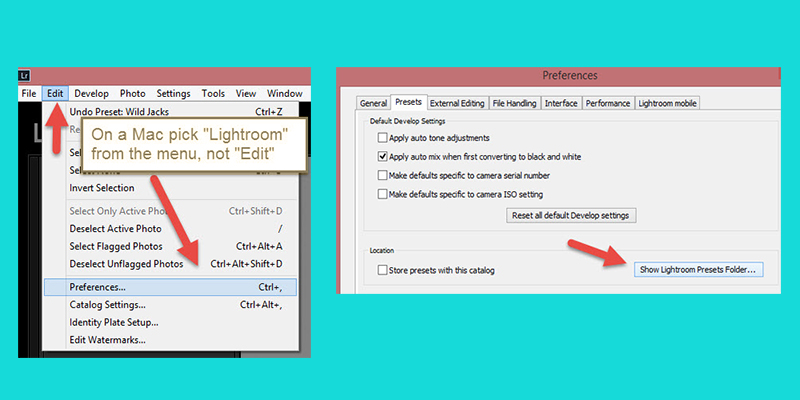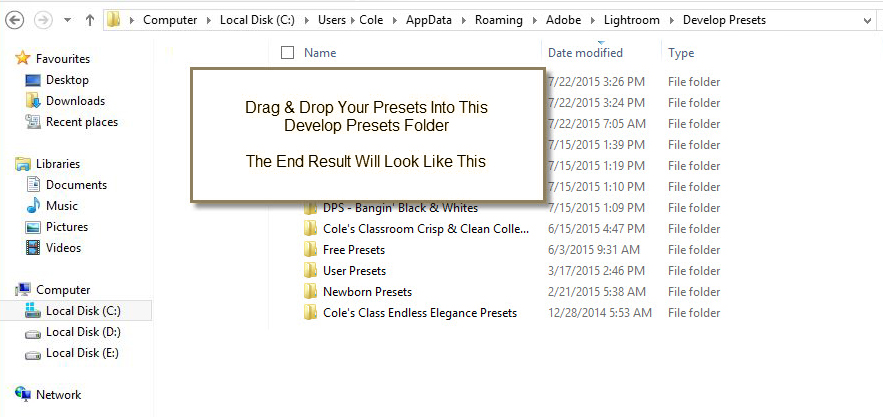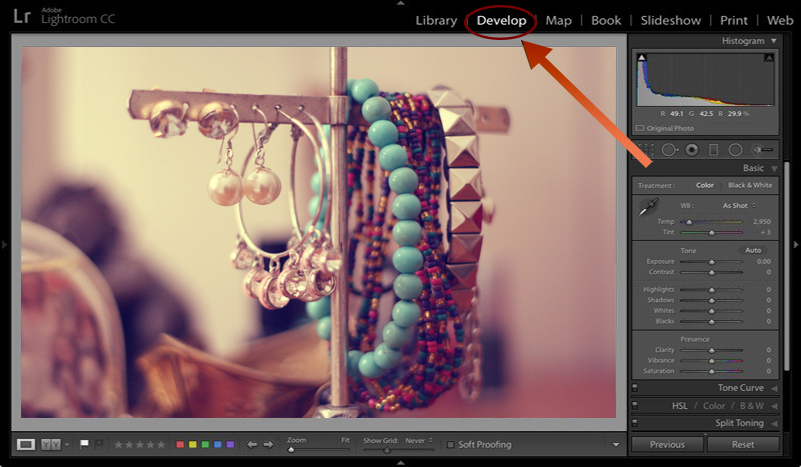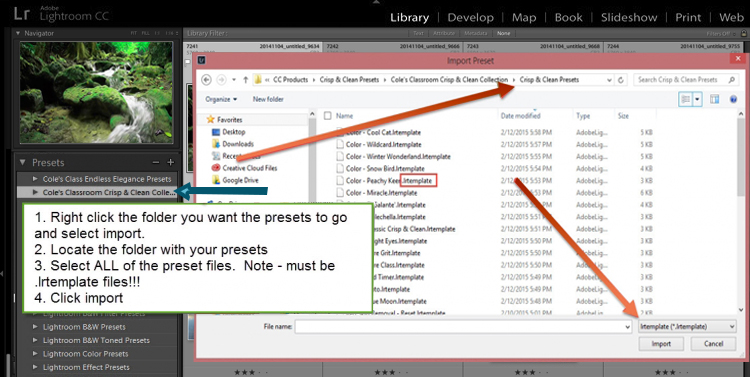Une fois que vous avez obtenu les préréglages Lightroom, l'étape suivante est l'installation. Les préréglages vous aident à éditer l'image selon vos besoins. Réglez l'exposition ou les curseurs de balance des blancs. Laissez-nous vérifier les étapes rapides pour comment installer les préréglages lightroom.
Option 1 [Comment installer les préréglages Lightroom]
- Télécharger zip des préréglages sur votre bureau/ordinateur portable/ordinateur.
- Localisez le fichier zip sur l'ordinateur et extrayez les fichiers sur les préréglages lightroom. Sur un appareil MAC, double-cliquez sur le dossier zip pour décompresser les fichiers. Sur un périphérique PC, cliquez avec le bouton droit sur le fichier et sélectionnez l'option "Extraire tout. Prenez note du lieu de stockage de vos fichiers extraits, car nous en aurons besoin dans les étapes ultérieures.
- Ouvrez Lightroom et cliquez sur "Modifier" sur l'appareil PC et sur "Lightroom" sur l'appareil Mac. Sélectionnez maintenant "préférences" dans le menu déroulant. Cliquez maintenant sur l'onglet 'préréglages'.
- Assurez-vous que la case "stocker les préréglages avec ce catalogue" est décochée
- Cliquez sur "Afficher le dossier des préréglages lightroom"
- Localisez et ouvrez le dossier 'lightroom' en double-cliquant dessus. Cliquez sur le dossier "développer les préréglages".
- Copiez et collez ce dossier extrait (le dossier des préréglages enregistrés) à partir des préréglages téléchargés dans le dossier "Développer les préréglages".
- Nous avons presque terminé. Il suffit de fermer et d'ouvrir 'lightroom' et les préréglages sont importés et prêts à être utilisés.
Pour en savoir plus : Avantages de Lightroom pour les utilisateurs
Option 2 [Comment installer les préréglages Lightroom]
-
- Téléchargez le fichier zip des préréglages sur votre ordinateur.
- Commencez à extraire les fichiers du dossier zip. Double-cliquez sur le dossier zip sur un appareil MAC pour décompresser les fichiers. Sur un périphérique PC, cliquez avec le bouton droit sur le fichier et sélectionnez l'option "Extraire tout. Prenez note du lieu de stockage de vos fichiers extraits, car nous en aurons besoin dans les étapes ultérieures.
- Dans l'application Lightroom, ouvrez le module "Développer" en cliquant dessus.
- Créez un dossier "lightroom" de l'une des trois manières indiquées ci-dessous.
Remarque - Ne cliquez pas avec le bouton droit de la souris sur "préréglages" dans le panneau des préréglages, sinon cela ne fonctionnera pas. Cliquez sur n'importe quelle zone sous l'en-tête "préréglages".
- Cliquez sur Ctrl+Alt+N (PC) et Commande+Option+N (MAC) pour créer un nouveau dossier.
- Cliquez sur le module "Développer" dans le menu en haut à gauche, sélectionnez "nouveau dossier prédéfini" dans le menu déroulant, puis cliquez dessus. Nommez le dossier.
- Faites un clic droit sur un nom de préréglage/dossier de préréglages Þ sélectionnez "nouveau dossier" Þ Nommez le dossier.
- Importez les préréglages dans le nouveau dossier. Faites un clic droit sur le nom du dossier et cliquez sur 'importer'.
- Localisez le dossier décompressé qui a été extrait du fichier zip. Sélectionnez tous les préréglages dans le dossier et cliquez sur "importer". Remarque- les fichiers prédéfinis doivent avoir .lrtemplate comme extension de nom de fichier.
- Les fichiers prédéfinis ont été importés et installés.
Pour en savoir plus : Comment mettre à niveau le logiciel Lightroom Classic
Quelques conseils de dépannage
- Si vous ne voyez pas de fenêtre de préréglages, vérifiez et assurez-vous que vous êtes dans le module Développer et non dans le module Bibliothèque.
- L'option 'stocker les préréglages dans ce catalogue' est toujours décochée.
- Assurez-vous que Lightroom est installé sur l'ordinateur
- Si les "préréglages" ne sont pas visibles, revérifiez que vous avez copié les préréglages téléchargés dans le bon dossier Lightroom.